

1、什么是多语言站点?
一个网站可以有多种语言,如:简体中文、繁体中文、英文、其它等等。每一种语言都对应一套数据和一套布局,不同的语言下的数据是分开的,如果需要建设多语言站点,则需要在每个语言下进行数据的编辑和布局的调整。但如果用户对每个站点的布局的要求都一致,也可以先做好一个语言站点,如:简体中文,然后将简体中文“全站复制”到其它的语言中,然后再编辑文字,更换图片等,这样可以节省很多时间,此处会在第4点中详解。
2、如何显示不同的语言站点?
部分的模板已经设计有多语言模块以便访客可以直接点击切换至另外一种语言下,但对于没有多语言模块的模板,则需为这个网站添加一个多语言模块。
3、如何添加多语言模块和设置模块显示样式?
页面编辑状态下,点击“添加”按钮,并选中“多语言站点”将其拖至页面内容区目标位置。

样式选择:首次拖至内容区后,系统会自动弹出6个样式以供选择,选中后保存即可;也可以在后续的编辑中点击第4个图标后,按需要更换样式。

4、如何设置多语言站点、默认站点、显示站点和复制站点内容?
点击多语言模块菜单第3个按钮进入“多语言编辑”列表。该列表可以设置:默认语言站点,发布语言站点,新增/删除语言站点、全站复制。
注意:默认站点不可以删除,默认站点必须属于“开启站点”中的一个;否则可能造成系统混乱。
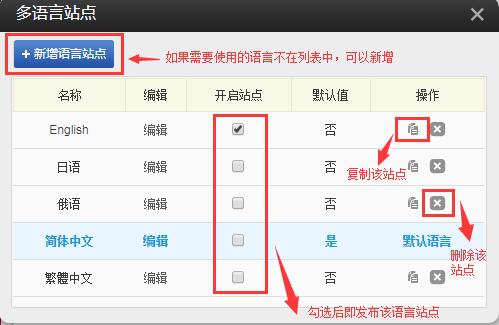
编辑:点击进入编辑该语言站点。
开启站点:站点开启后,并且在每个页面都是多语言模块时,网站的访客就可以自由在开启的多个站点中切换;默认语言站点必须开启,否则可能引起系统混乱。编辑状态下,也可以点击编辑界面的右上角进行切换需要编辑的语言。
默认值:默认语言站点,当访问该网站时,首先出现的语言,例如上图中,访客访问时看到的语言为“简体中文”。
操作:复制当前使用语言站点数据到此站点,以复制简体中文站点内容到English 站点中为例。
第一步:将简体中文设置成为默认站点并且进入简体中文的编辑界面;
第二步:点击多语言模块的功能按钮“多语言编辑”(也可以直接点击“设置”—“多语言站点”进入);
第三步:鼠标指向English行右边的“复制”图标,会显示“复制当前使用语言站点数据到此站点”—即复制简体中文站点数据到English语言站点,点击该图标后,系统出现提示窗口,点击“OK”确定该操作。(为避免错误操作,建议在此操作前,对整站数据进行备份,点击“设置”—“数据库备份”—“创建数据备份”成功即可)点击“OK”后,需等候系统完成整个操作方可关闭相关界面。复制成功后,English站点内的内容会与简体中文站点的完全一致。此时再对English站点的文字内容进行编辑,就可以达到高效建站的效果。
